Android tabletinizde veya telefonunuzda akıllı bir asistana sahip olmak son derece yararlı ve kullanışlıdır. Evinizdeki ışıkları açıp kapatmaktan elleriniz doluyken mesaj göndermeye kadar, olasılıklar neredeyse sonsuzdur.
Akıllı asistan departmanında Google, Apple ve Amazon önemli bir liderliğe sahip olsa da, bazı şirketler büyük çocuklarla mücadele etmeye çalıştı. Samsung, Bixby ile akıllı asistanların üçlüsünü deneyen ve üstlenen tartışmasız en büyük şirket. Ancak telefonunuzda yerleşik olmasına rağmen, muhtemelen Bixby'yi Galaxy Tab S8'de Google Asistan lehine kapatmak isteyeceksiniz.
Bixby'yi Kapatın ve Güç Menüsünü Geri Getirin
Sebep ne olursa olsun, Samsung, Galaxy Tab S8 veya Galaxy telefonlarınızdaki Yan düğmenin, kullanıcıları Bixby ile etkileşime girmeye zorlamak için mükemmel bir yol olacağını düşündü. Ancak gerçek şu ki, Bixby'nin sunduğu şeylerin hayranı olsanız bile, güç menünüzün feda edilmesi için hiçbir neden yok. Bixby'yi kapatmak ve geleneksel güç menüsünü geri getirmek için yapmanız gerekenler.
- Aç Ayarlar Galaxy Tab S8'inizdeki uygulama.
- ulaşana kadar aşağı kaydırın Gelişmiş özellikler.
- Musluk yan tuş.
- Altında basın ve basılı tutun, musluk Kapatma menüsü.
- Çık Ayarlar uygulama.
Bixby Ses Algılamayı Kapatın
Tabletinizde güç (veya yan) düğmenizin çalışma şeklini değiştirmek zorunda kalmak zaten çok can sıkıcı. Ancak yerleşik mikrofonlar sayesinde Samsung, Bixby'nin sadece “Hey Bixby” diyerek etkinleştirilebilmesini de sağladı. Google Asistan veya Siri'nin diğer Android telefonlarda ve iPhone'da çalışmasından çok da farklı değil. Ancak Bixby'yi tamamen kapatmaya çalıştığımız için, Galaxy Tab S8'inizden Bixby ses algılamayı şu şekilde kapatabilirsiniz:
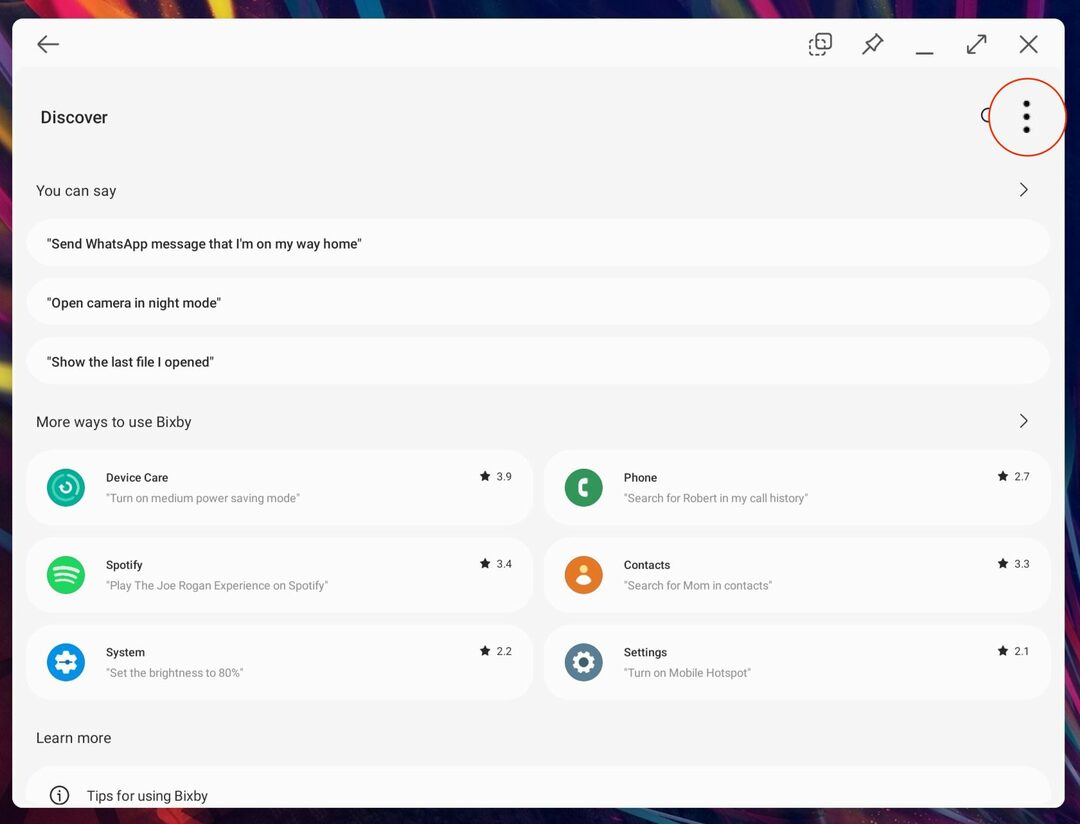
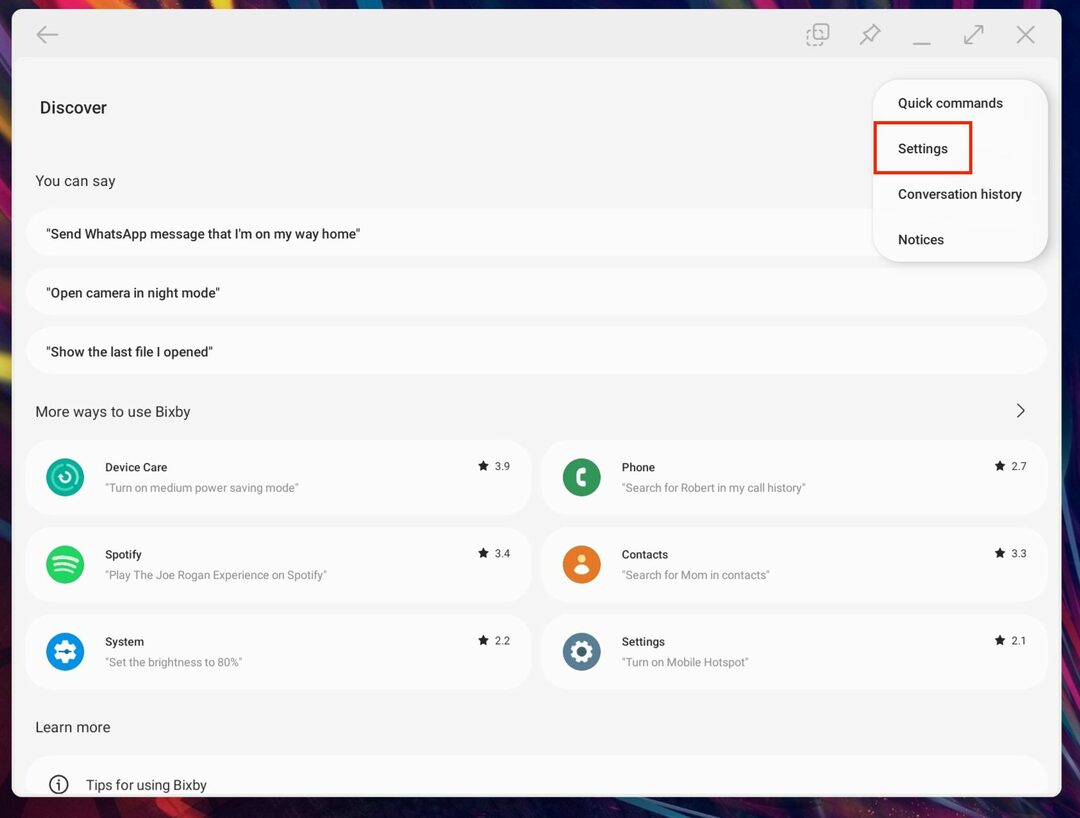
- Aç Bixby Galaxy Tab S8'inizdeki uygulama.
- İstem sağ alt köşede göründüğünde, internet simgesine dokunun.
- Bixby uygulaması başlatıldığında, sağ üst köşedeki üç dikey noktayı tıklayın.
- Seçme Ayarlar seçenekler listesinden.
- yanındaki geçişe dokunun sesli uyandırma için Kapalı konum.
- Bixby uygulamasından çıkın.
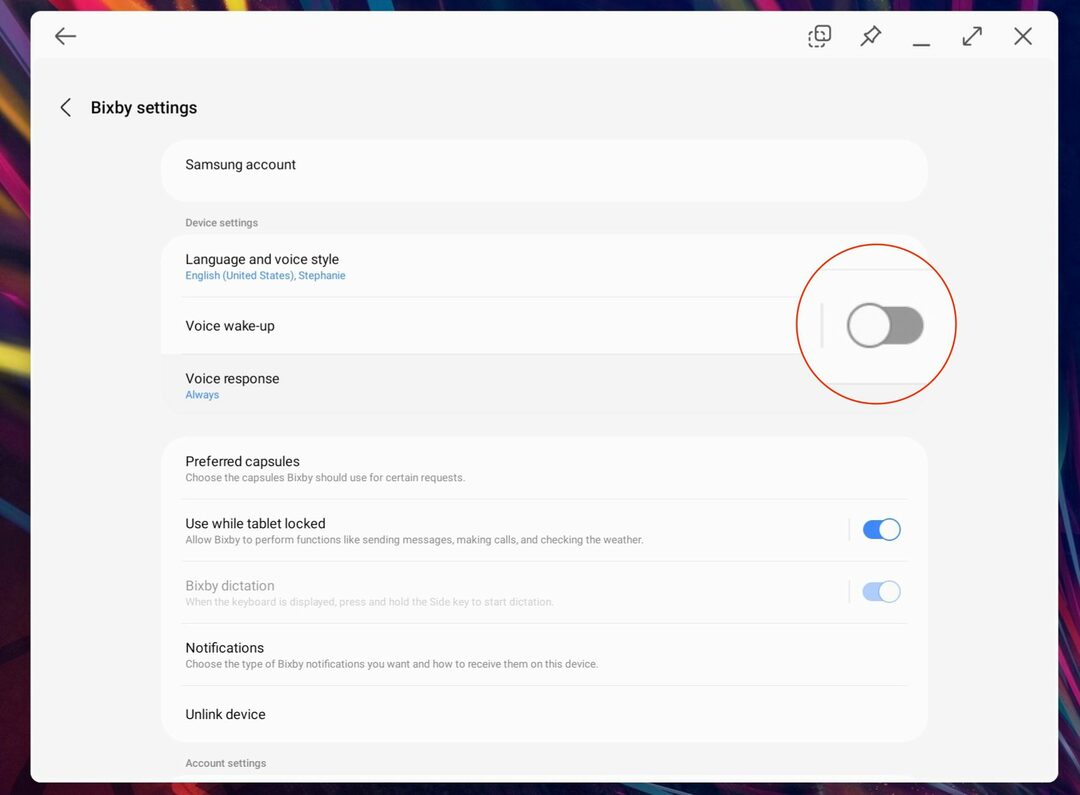
Teknik olarak bu, Bixby'yi tabletinizden tamamen kaldırmaz. Ne yazık ki, Bixby'yi Samsung'un One UI'sinde yerleşik olarak bulunduğundan tamamen "kaldırmanın" bir yolu yok. Bununla birlikte, yukarıda verilen adımlar, Galaxy Tab S8'inizi kullanırken Bixby'yi yanlışlıkla çağırmamanızı sağlayacaktır. Hatırlatma olarak, yukarıdaki adımlar Galaxy Tab S8 serisindeki tabletlerin üçü için de çalışacaktır.
Çözüm
Samsung, başlangıcından bu yana Bixby'yi denemek ve geliştirmek için gerçekten büyük çaba sarf etti. Bixby Rutinleri, Apple'ın iOS'taki Siri Kısayollarına benzediği için oldukça etkileyici. Ancak Bixby'nin günlük ihtiyaçları karşılayacak kadar güçlü olmadığı da bir gerçek.
Bixby hakkında ne düşündüğünüzü bize bildirin. Onunla kalmaya karar verdin mi? Yoksa kazdan vazgeçip bunun yerine Google Asistan'ı mı yoksa Amazon Alexa'yı mı seçtiniz?